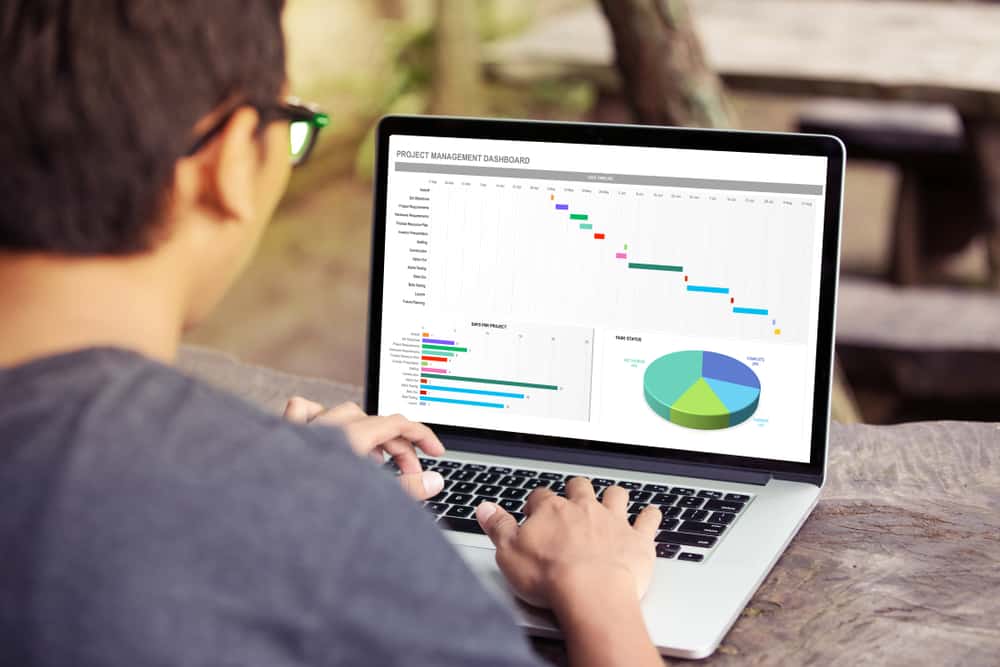Dzisiaj pokażemy, jak dodawać wypunktowania w programie Excel. Dodanie wypunktowania do arkusza kalkulacyjnego Excel nie jest łatwe, ale jest możliwe. W przeciwieństwie do Microsoft Word, a nawet PowerPoint, w programie Excel istnieje wiele opcji edycji wizualnej.
Jak dodać punktory w programie Excel?
Istnieje kilka metod, z których możesz skorzystać. Poniżej opiszemy te metody krok po kroku:
Dodaj punktory z menu symboli

- Najpierw wybierz pustą komórkę w arkuszu kalkulacyjnym Excel.
- Otwórz zakładkę „Wstaw” i kliknij „Symbol” pod ikoną „Symbole”.
- W oknie dialogowym wpisz 2022 w polu “Kod znaku”.
- Kliknij „Wstaw”, a następnie „Zamknij”.
- Jeśli chcesz dodać więcej wypunktowań do wierszy poniżej, naciśnij ALT + Enter na klawiaturze i powtórz powyższe kroki.
Dodaj punktory w polu tekstowym

Jeśli chcesz po prostu nałożyć pole tekstowe, jest to jeszcze prostszy proces. Chociaż stracisz niektóre funkcje arkusza roboczego, ponieważ zachowuje się on bardziej jak dokument Word.
- Przejdź do zakładki „Wstaw” i kliknij „Pole tekstowe” w menu „Tekst”.
- Kliknij w dowolnym miejscu arkusza, aby dodać pole tekstowe. Aby zmienić rozmiar, chwyć jeden z rogów, przeciągnij go do żądanego rozmiaru, a następnie zwolnij przycisk myszy.
- Wpisz pozycje z listy w polu tekstowym.
- Zaznacz pozycje, do których chcesz dodać wypunktowanie. Aby dodać punktory, kliknij prawym przyciskiem myszy listę, a następnie kliknij „Pullety” z listy opcji.
- Wybierz swój styl punktora.
Dodaj punktory za pomocą skrótów klawiaturowych

Wykonaj następujące kroki:
- Kliknij komórkę, w której chcesz rozpocząć listę.
- Aby uzyskać standardowy punktor, naciśnij Alt + 7 na klawiaturze.
- Aby dodać więcej wypunktowań, kliknij kwadrat w prawym dolnym rogu, przytrzymaj przycisk myszy i przeciągnij mysz w dół (lub w lewo lub w prawo), aby wypełnić dodatkowe komórki.
- Lub, jeśli chcesz dodać swoje wypunktowania do nieprzylegającej komórki, po prostu zaznacz je i naciśnij Ctrl + C, aby je skopiować, a następnie Ctrl + P, aby wkleić je w nowym obszarze.
Excel, podobnie jak większość produktów Microsoft Office, ma kilka sposobów na zrobienie tego samego. Po prostu wybierz, jak to działa najlepiej i co chcesz osiągnąć. W ten sposób nauczyłeś się dodawać wypunktowania w programie Excel, dlaczego nie wypróbujesz tego teraz?